Joyeux Noël
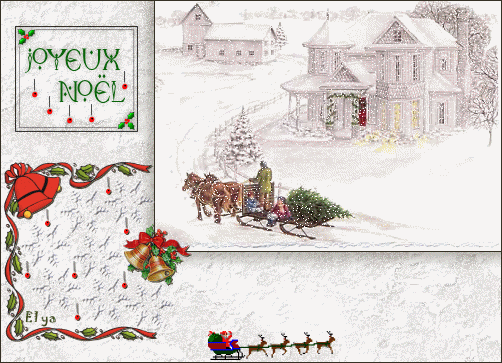
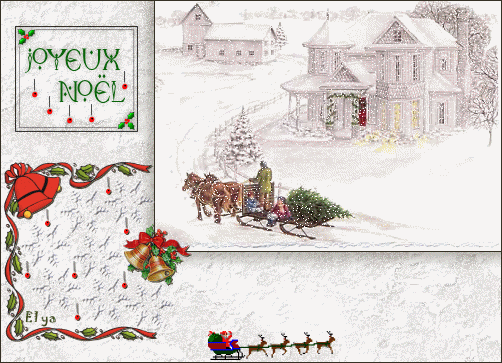
1. Ouvrir la tuile, l'image et les tubes, les dupliquer et fermer les originaux, ouvrir la police d'écriture en dehors de psp et l'abaisser
2. Venir sur l'image et la redimensionner à 250 de haut, Réglage / Netteté / Netteté
3. Calques / Nouveau calque raster et le peindre en blanc, mettre le mode du calque à Fondu et son opacité à 5% :
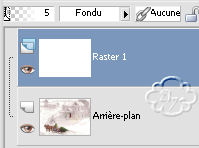
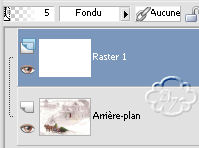
4. Image / Ajouter des bordures de 1 pixel symétrique, couleur #363125
5. Ouvrir une nouvelle image à fond transparent de 500 x 360 et la peindre avec la tuile que vous irez chercher dans les motifs, angle 0 et échelle 150, Image / Renverser, baisser l'opacité du calque à 40%, Calques / Fusionner / Tous
6. Effets / Modules externes /< IC. NET. Software> / Filters Unlilited 2.0 / Convolution Filters / Emboss (stong) :
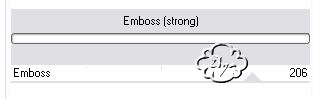
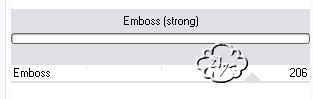
7. Calques / Nouveau calque raster et le peindre en blanc, mettre le mode du calque à Fondu et son opacité à 30%, Calques / Fusionner / Tous
8. Image / Ajouter des bordures de 1 pixel symétrique, couleur #363125, votre fond est fini
9. Revenir sur votre image encadrée, la copier et venir la coller comme nouveau calque, bien la placer en haut à droite
10. Effets / Effets 3D / Ombre portée :
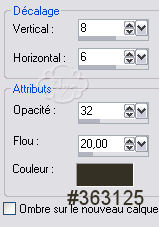
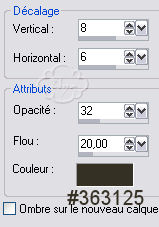
11. Effets / Effets 3D / Ombre portée :
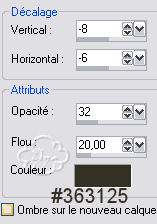
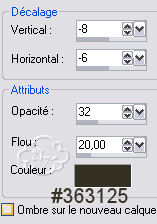
12. Venir sur le tube des cloches, le redimensionner à 35 %, Réglage / Netteté / Netteté, le copier et venir le coller comme nouveau calque, le placer au niveau de l'angle inférieur gauche de l'image que vous venez de coller sur votre fond, baisser son opacité à 90%
13. Effets / Effets 3D / Ombre portée :
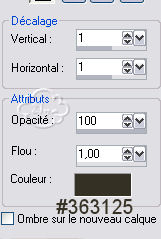
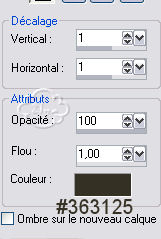
14. Venir sur le tube des cloches avec l'encadrement, Image / Miroir, le redimensionner à 50%, Réglage / Netteté / Netteté, le copier et venir le coller comme nouveau calque, le placer à gauche vers le bas, baisser son opacité à 90%
15. Effets / Effets 3D / Ombre portée :
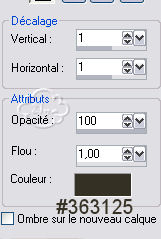
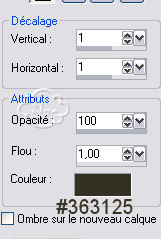
16. Venir sur le tube du flocon, le redimensionner à 80 %, Réglage / Netteté / Netteté, le copier et venir le coller comme nouveau calque
17. Effets / Modules externes /< IC. NET. Software> / Filters Unlilited 2.0 / Convolution Filters / Emboss (stong) :
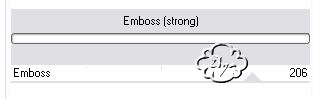
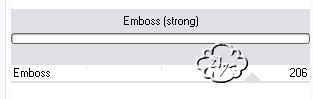
baisser l'opacité du calque à 50% et dupliquer ce calque 6 fois pour obtenir 7 flocons que vous disposerez à votre goût à l'intérieur de l'encadrement à gauche en bas.
18. Venir sur le tube décoration, le redimensionner à 25%, Réglage / Netteté / Netteté, le copier et venir le coller comme nouveau calque
19. Effets / Effets 3D / Ombre portée :
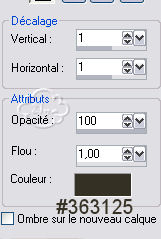
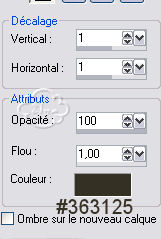
dupliquer ce calque 6 fois et disposer ces 7 décorations à votre goût entre les flocons.
Calques / Fusionner les calques visibles et renommer ce calque Fond
20. Venir sur le tube du cadre, le copier et venir le coller comme nouveau calque, le placer en haut à gauche
21. Calques / Nouveau calque raster, écrire votre texte avec la police Celexa, taille 28, couleur d'avant-plan fermée et mettre en arrière-plan la couleur #076107, copier le tube décoration et venir le coller comme nouveau calque, le dupliquer 4 fois et disposer ces 5 décorations à votre goût au niveau du texte, désactivez votre fond et fusionner les calques visibles
22. Effets / Effets 3D / Ombre portée :
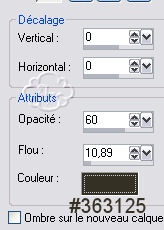
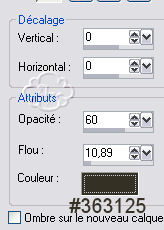
Calques / Dupliquer
23. Réactiver votre fond, ajouter un calque et signer, Fusionner les calques visibles.
(Si vous ne souhaitez pas faire l'animation, vous pouvez décorer ou non le bas de la carte et enregistrer en jepg)
24. Edition / Copier, ouvrir Animation shop et faire Edition / Coller comme nouvelle animation
25. Ouvrir le gif du Père Noël, vous allez voir qu'il est composé de 27 images, vous allez donc sur votre nouvelle animation faire Edition / Dupliquer 6 fois. A ce moment là vous aurez 33 images, cliquer sur l'image 33 pour la sélectionner et en appuyant sur Maj cliquer sur l'image 28, faire Edition / Supprimer (ou appuyer sur la touche Suppr), vous devez avoir 27 images.
26. Sur le gif du Père Noël,faire Animation / redimensionner l'animation : 120% puis Edition / Sélectionner tout, Edition / Copier
27. Sur votre nouvelle animation, se repositionner sur la première image, faire Edition / Sélection tout, Edition / Coller dans l'image sélectionnée et placer votre traîneau du Père Noël dans le bas de votre image en faisant bien attention que vous êtes bien au niveau de la première image , vous verrez alors que toutes les images du gif se seront bien placés sur les autres images de votre nouvelle animation.
Vous pouvez vérifier le résultat obtenu en faisant Affichage / Animation
Il ne vous reste plus qu'à enregistrer votre animation.
Merci d'avoir fait mon tutoriel
© chez-elya.com
© 2024. All rights reserved.
Bienvenue Chez Elya
